Outlook: V doručenej pošte sa nezobrazujú všetky e-maily

Mnoho používateľov programu Outlook sa sťažovalo, že nie všetky ich e-maily sú viditeľné v priečinku Doručená pošta. Skontrolujte e-mailové filtre a vypnite ich.
Ak v Outlooku nikde nenájdete ponuku Domov, neprepadajte panike. Na vyriešenie problému nie je potrebné ponoriť sa do časovo náročných metód riešenia problémov. Tento problém môže byť spôsobený opakujúcimi sa chybami programu Outlook alebo nesprávnymi nastaveniami.
Vypnutie a povolenie možnosti Home Mail na páse s nástrojmi vám môže pomôcť vyriešiť tento problém.
Spustite program Outlook a kliknite pravým tlačidlom myši na priestor na páse s nástrojmi.
Potom vyberte možnosť Prispôsobiť pás s nástrojmi .
Pokračujte a zrušte začiarknutie políčka Domov (Pošta) . Áno, čítate správne, musíte zrušiť začiarknutie možnosti.
Potom znova kliknite na možnosť Prispôsobiť pás s nástrojmi .
Tentoraz nezabudnite zaškrtnúť možnosť Domov (Pošta) a stlačte OK.
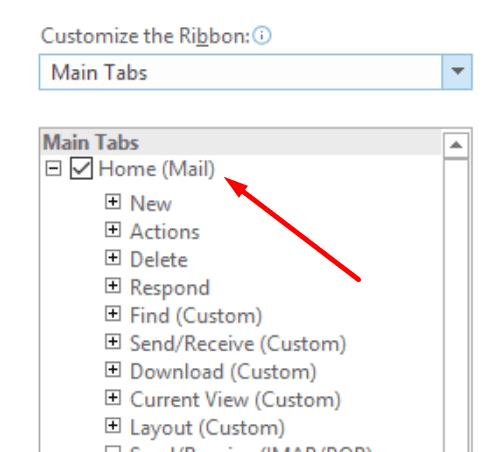
Majte na pamäti, že ide len o dočasné riešenie. Tieto kroky musíte zopakovať vždy, keď sa problém znova objaví. Ak trik s páskou nefungoval, prejdite na ďalšie riešenie.
Poznámka : Ak používate Office 365 online, nebude k dispozícii pás s nástrojmi, na ktorý by sa dalo kliknúť.
Ak ste na kartu Domov umiestnili vlastné tlačidlá, odstráňte ich a skontrolujte, či sa problém nevyriešil. Mnoho používateľov si všimlo, že karta Domov zmizla zakaždým, keď klikli na vlastné tlačidlá.
Oprava balíka Office vám môže pomôcť opraviť dlhý zoznam chýb. Skontrolujte, či toto riešenie funguje aj pri probléme s tlačidlom Domov v Outlooku.
Otvorte Ovládací panel a prejdite na Programy a funkcie .
Vyberte Office 365 alebo Microsoft 365 .
Kliknite na tlačidlo Zmeniť a vyberte Rýchla oprava .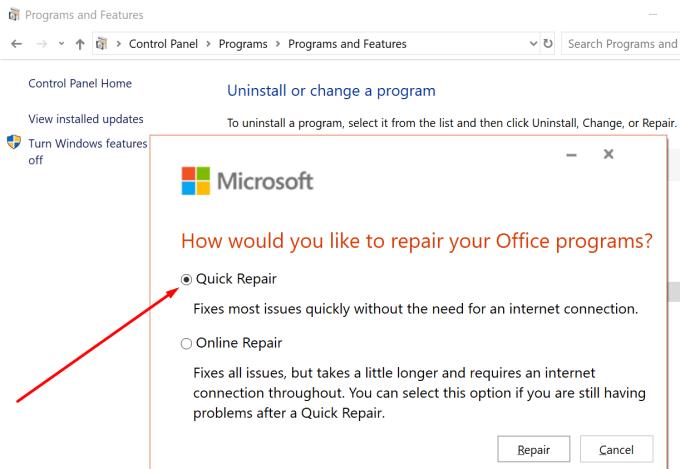
Ak tento jednoduchý spôsob opravy nefungoval, vyberte možnosť Oprava online .
Kliknite na Súbor a vyberte Možnosti .
Potom kliknite na Spravovať doplnky a vyberte doplnky, ktoré chcete aktualizovať.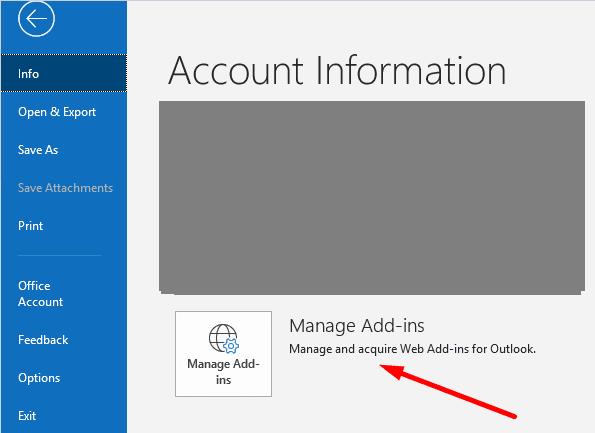
Neváhajte a odstráňte doplnky, ktoré už nepotrebujete.
Ďalšie informácie o tom, ako spravovať doplnky programu Outlook , nájdete v téme Outlook: Povoliť/zakázať doplnky .
Ak máte ďalšie tipy, ako vrátiť tlačidlo Domov, dajte nám vedieť v komentároch nižšie.
Mnoho používateľov programu Outlook sa sťažovalo, že nie všetky ich e-maily sú viditeľné v priečinku Doručená pošta. Skontrolujte e-mailové filtre a vypnite ich.
Ak sa vám nepáči aktuálna farba pozadia vášho kalendára Outlook, prejdite do Nastavenia a vyberte inú farbu.
Ak Outlook nedokázal vytvoriť pracovný súbor, musíte upraviť vyrovnávaciu pamäť priečinkov používateľského prostredia a nasmerovať hodnotu reťazca na platný adresár.
Ak Outlook nezobrazí obrázok vášho podpisu, uistite sa, že vytvárate e-maily vo formáte HTML. Potom vytvorte nový podpis.
Vyriešte problém, keď nemôžete pridávať slová do vlastného slovníka v programe Microsoft Outlook 2016.
Ako poslať zoznam kontaktov iným ľuďom v programe Microsoft Outlook 2016 alebo 2013.
Nastavte, či chcete zobrazovať alebo odosielať e-maily vo formáte obyčajného textu alebo HTML v programe Microsoft Outlook 2019, 2016 alebo 365.
Vyriešte bežnú chybu, ktorá sa vyskytuje v programe Microsoft Outlook 2016 po inovácii na Windows 10.
Ako pripojiť e-mailového klienta Microsoft Outlook 2016 k účtu Google Gmail.
Oprava Chyba Súbor priečinkov sa nedá otvoriť v programe Outlook, otvorte e-mailového klienta v núdzovom režime a vypnite svoje doplnky.
Ak v programe Outlook chýba tlačidlo Domov, vypnite a povoľte domovskú poštu na páse s nástrojmi. Toto rýchle riešenie pomohlo mnohým používateľom.
Vyriešiť Táto operácia bola zrušená z dôvodu obmedzení platných pre tento počítač. chyba pri výbere prepojenia v programe Microsoft Outlook 2016.
Ak vám počítačová aplikácia Outlook nedovolí odstrániť udalosti z kalendára, použite webovú aplikáciu. Ak problém pretrváva, aktualizujte a opravte Office.
Ako importovať a exportovať údaje v programe Microsoft Outlook 2016.
Ako vyriešiť problém so spustením programu Microsoft Outlook v systéme MacOS High Sierra.
Nenačítavajú sa obrázky vo vašich správach Microsoft Email? Tento tutoriál vám ukáže niekoľko dôvodov, prečo sa to môže stať, a ako to opraviť.
Keďže spoločnosť Microsoft investuje viac zdrojov do svojich aplikácií na správu úloh, nikdy nebol lepší čas na používanie úloh programu Outlook. V kombinácii s Microsoft To-Do,
Ukážeme vám podrobné kroky, ako vyvolať e-mailovú správu odoslanú z programu Microsoft Outlook 2016.
Opravte bežný problém pri pokuse o zobrazenie ukážky pripojených súborov v programe Microsoft Outlook.
Ovládajte zvuk e-mailových upozornení v e-mailovom klientovi Microsoft Outlook 2016.
Máte nejaké RAR súbory, ktoré chcete previesť na ZIP súbory? Naučte sa, ako previesť RAR súbor na formát ZIP.
Držte vyrovnávaciu pamäť vyčistenú vo vašom webovom prehliadači Google Chrome pomocou týchto krokov.
Ukážeme vám, ako zmeniť farbu zvýraznenia textu a textových polí v Adobe Reader s týmto podrobným návodom.
Nájdite tu podrobné pokyny, ako zmeniť User Agent String vo webovom prehliadači Apple Safari pre MacOS.
Microsoft Teams v súčasnosti nepodporuje nativné prenášanie vašich stretnutí a hovorov na TV. Môžete však použiť aplikáciu na zrkadlenie obrazovky.
Zaujíma vás, ako integrovať ChatGPT do Microsoft Word? Tento sprievodca vám presne ukáže, ako to urobiť pomocou doplnku ChatGPT pre Word v 3 jednoduchých krokoch.
Zistite, ako vyriešiť bežný problém, pri ktorom bliká obrazovka v prehliadači Google Chrome.
Hľadáte osviežujúcu alternatívu k tradičnej klávesnici na obrazovke, Galaxy S23 Ultra od Samsungu poskytuje vynikajúce riešenie. S
Krížové odkazy môžu váš dokument výrazne sprístupniť, usporiadať a uľahčiť jeho používanie. Tento sprievodca vás naučí, ako vytvoriť krížové odkazy v programe Word.
Potrebujete naplánovať opakujúce sa stretnutia v MS Teams so svojimi spolupracovníkmi? Naučte sa, ako nastaviť opakujúce sa stretnutie v Teams.



























